在数字办公和娱乐领域,苹果公司的产品以其卓越的设计和用户体验赢得了广泛的喜爱。然而,对于那些同时使用苹果设备和windows电脑的用户来说,如何将苹果鼠标(如magic mouse或magic trackpad)成功连接到windows系统可能是一个挑战。本文将指导您完成这一过程,让您能够无缝地在不同操作系统间切换。
准备工作
在开始之前,请确保您的苹果鼠标已充满电或处于正常工作状态。对于蓝牙版本的鼠标,您还需要确认您的windows电脑支持蓝牙功能,并且已经启用了蓝牙服务。如果您不确定电脑是否支持蓝牙,可以查看电脑的手册或在线查找相关信息。
检查蓝牙设置
1. 开启蓝牙:首先,在windows电脑上开启蓝牙功能。通常情况下,您可以在任务栏的通知区域找到蓝牙图标,点击它并选择“打开蓝牙”。

2. 进入设置:接着,点击“开始”菜单,然后选择“设置”>“设备”>“蓝牙和其他设备”。
配对苹果鼠标
1. 启动苹果鼠标:按住苹果鼠标的电源按钮几秒钟,直到看到闪烁的led灯。这表明鼠标正在尝试配对。
2. 添加新设备:回到windows电脑的蓝牙设置页面,在“其他设备”部分点击“添加蓝牙或其他设备”按钮。
3. 选择蓝牙设备:选择“蓝牙”,然后等待电脑搜索附近的蓝牙设备。当您的苹果鼠标出现在列表中时,点击它进行配对。
4. 完成配对:一旦配对成功,您的鼠标应该会自动连接到电脑。此时,您可以尝试移动鼠标并点击按钮,以确认连接是否正常。
调整设置
成功连接后,您可能需要根据个人偏好调整一些设置,比如调整鼠标速度、启用或禁用双指滑动等功能。这些设置可以在windows的“鼠标属性”或“设备管理器”中找到并进行更改。
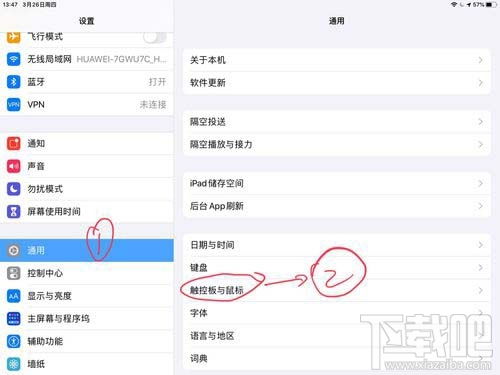
通过上述步骤,您应该能够轻松地将苹果鼠标连接至windows电脑,享受流畅的操控体验。无论是工作还是娱乐,这样的跨平台操作都将使您的体验更加便捷高效。






















